WordPressをカスタマイズ中って、サイト訪問者が気になってしまいますよね。
仮にカスタマイズ中に表示が崩れていた場合、なるべくなら見せたくないですもんね。
カスタマイズというのは、管理画面から出来る設定も含まれています。
いくら慣れていても、自分が意図してない設定を思わずしてしまうことなんて結構多いです。
そんな時にローカル環境にWordPressをいじれるようにしておくと、とても安心です。
ローカル環境とは、自身のWindows・MacのPCのことを指します。
そして、このローカル環境へのWordPressの構築は、詳しい解説記事を見れば、意外と簡単に出来てしまうんです。
Windowsに構築する場合
WindowsのPC内にWordPressを構築する場合、「XAMPP」というアプリを使用します。
構築方法は、以下の記事が画像もあり、大変わかりやすいです。
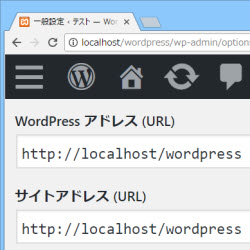
Macに構築する場合
MacのPC内にWordPressを構築する場合、「MAMP」というアプリを使用します。
構築方法は、以下の記事が画像もあり、大変わかりやすいです。

特にWordPressテーマ変更時に使用する
さて、ご紹介したローカル環境ですが、どういった場面でしようするかと言うと、WordPressテーマ変更時に使用します。
最近のWordPressテーマは、テーマに依存した機能が多く、昔ほど簡単に変更できません。
一方のテーマであったものが、もう一方のテーマでは使用できない事があります。
その為、表示崩れ問題などが発生します。
ですので、ローカル環境で作業後、実際に使用するWordPressに導入した方が、安心という訳ですね。
ちなみに、ローカルから実際に使用するWordPressへの移動は以下のプラグインで可能です。
その他、ローカル環境の活用例
カスタマイズや、テーマ変更以外にも、活用法はあります。
例えば、WordPressを同業に方々に教えるワークショップを開きたいと考えている方。
こういったケースは、出来るだけ参加者の状況に合わせて、WordPressを導入したての状態で教えたいと思いませんか?
こんな時にローカル環境にWordPressを導入し、まっさらな状態で初期設定や操作面を教えることが可能です。
最低限、サーバーとドメインの契約とその紐づけ、WordPressインストール(現在は、簡単インストールという機能がサーバーにあるので、とても簡単にできる。)までを事前準備でお願いしておけばいいです。
これで、互いの条件が揃い、WordPressの設定なり操作を教えやすいですね。
講師向けですが、もし教える機会があれば、便利です。
それと、WordPressに操作でしたり、もっと高度なカスタマイズを以下のような書籍でご自身が学ぶ際も便利です。
実際に公開しているWordPressでやるのは、怖いです。
編集後記
今回は、「WordPressのローカル環境を簡単に構築するやり方の厳選解説記事まとめ」についてご紹介しました。
落ち着いて、手順どおりに進めていけば、意外と初心者でも導入できます。
実は、過去の私がそうでした。WordPressの操作の練習にローカル環境に導入した際に、ネット内の記事が参考になりました。
これでWordPressのカスタマイズや設定の変更の際や、WordPressのワークショップを開催したい際に役立つと思います。
ぜひ、参考にしてみてください。










